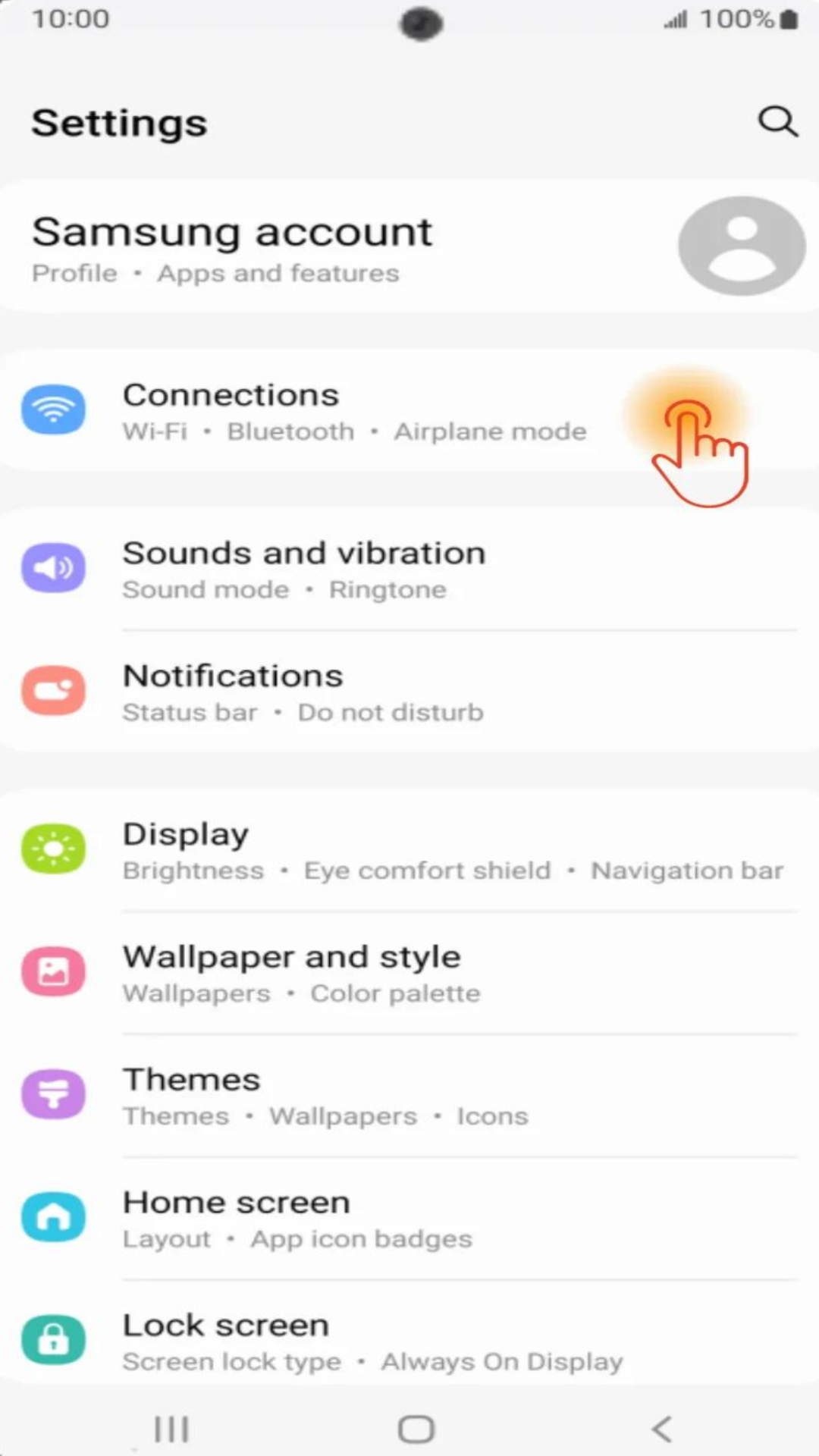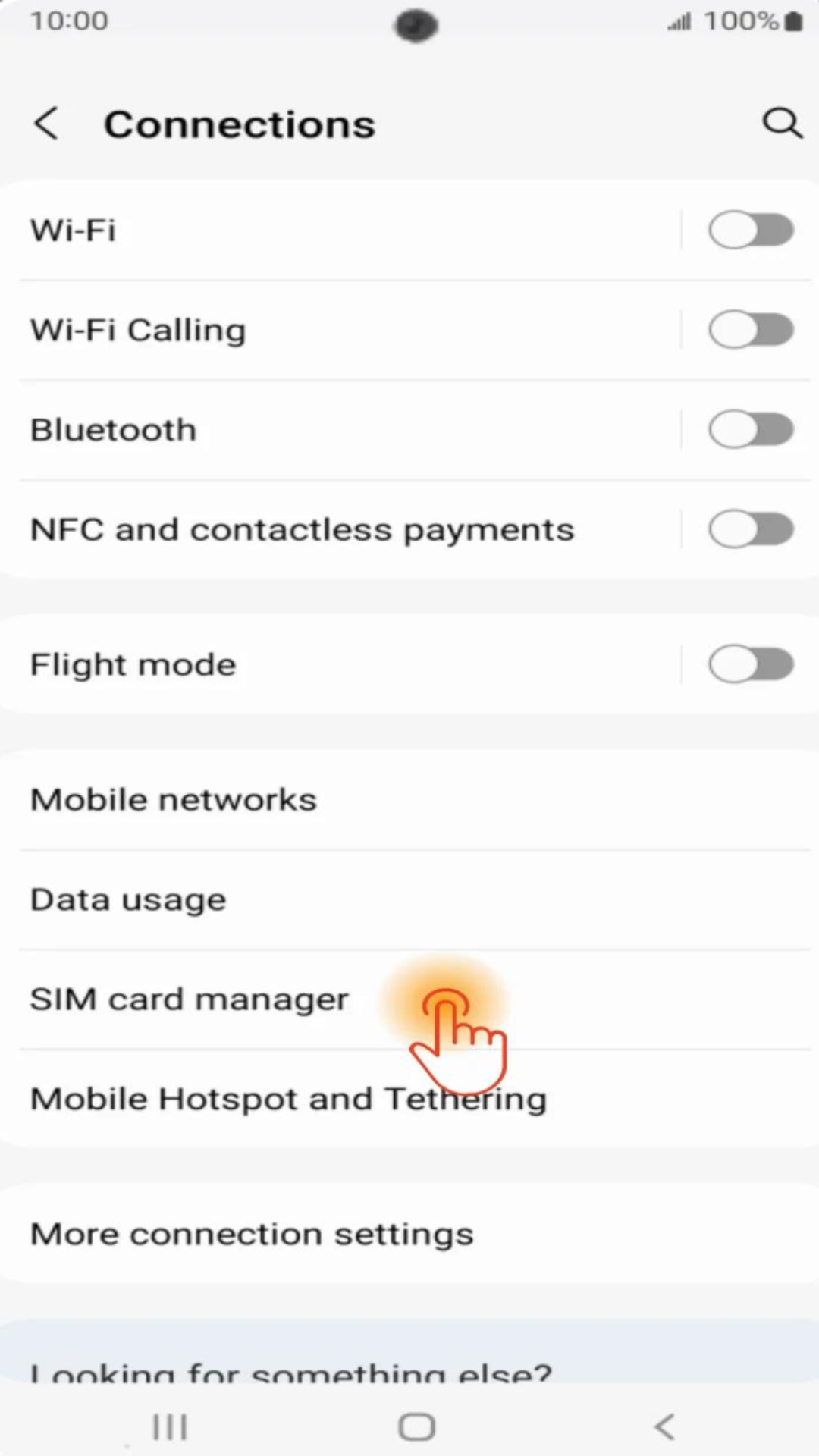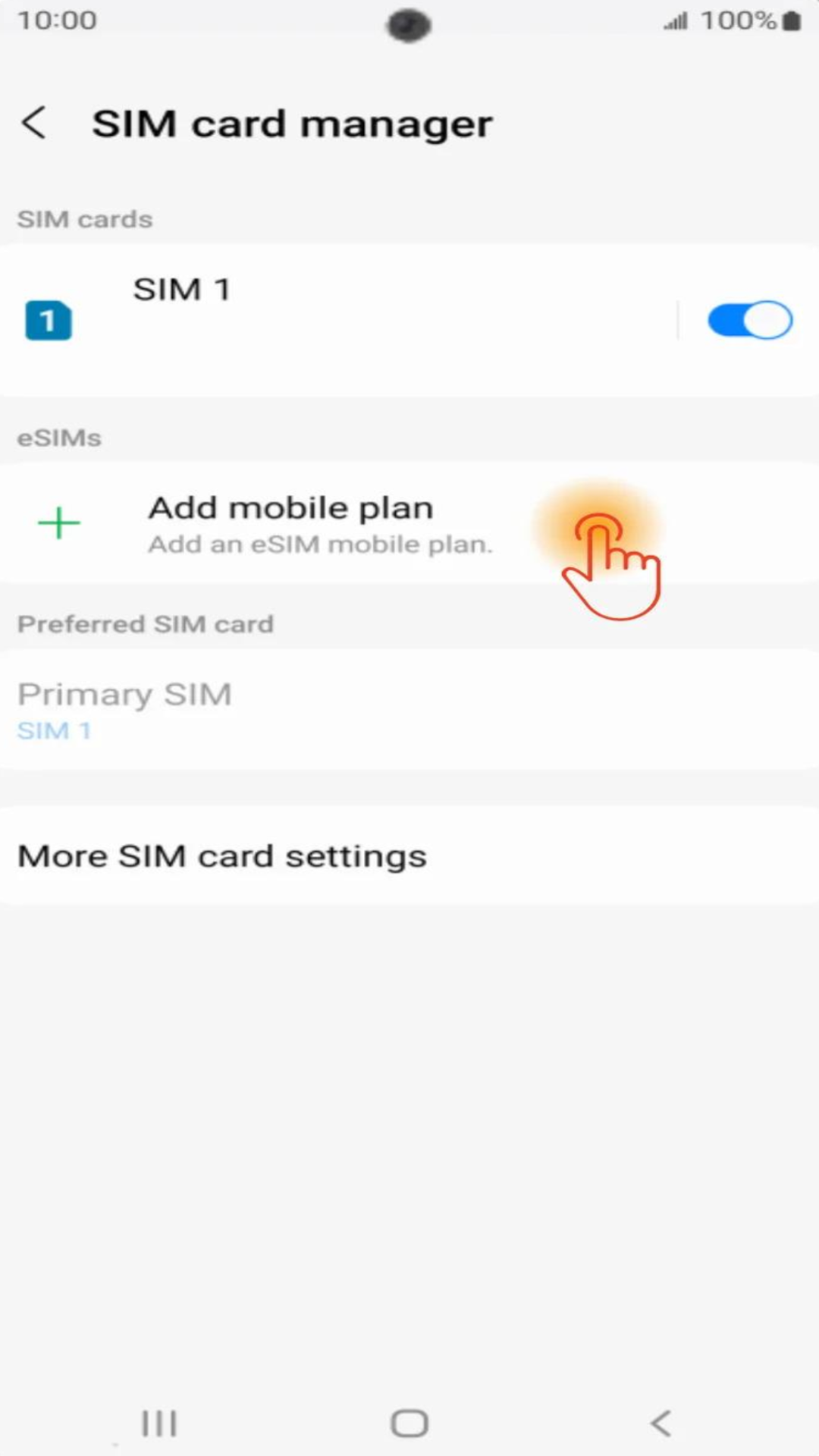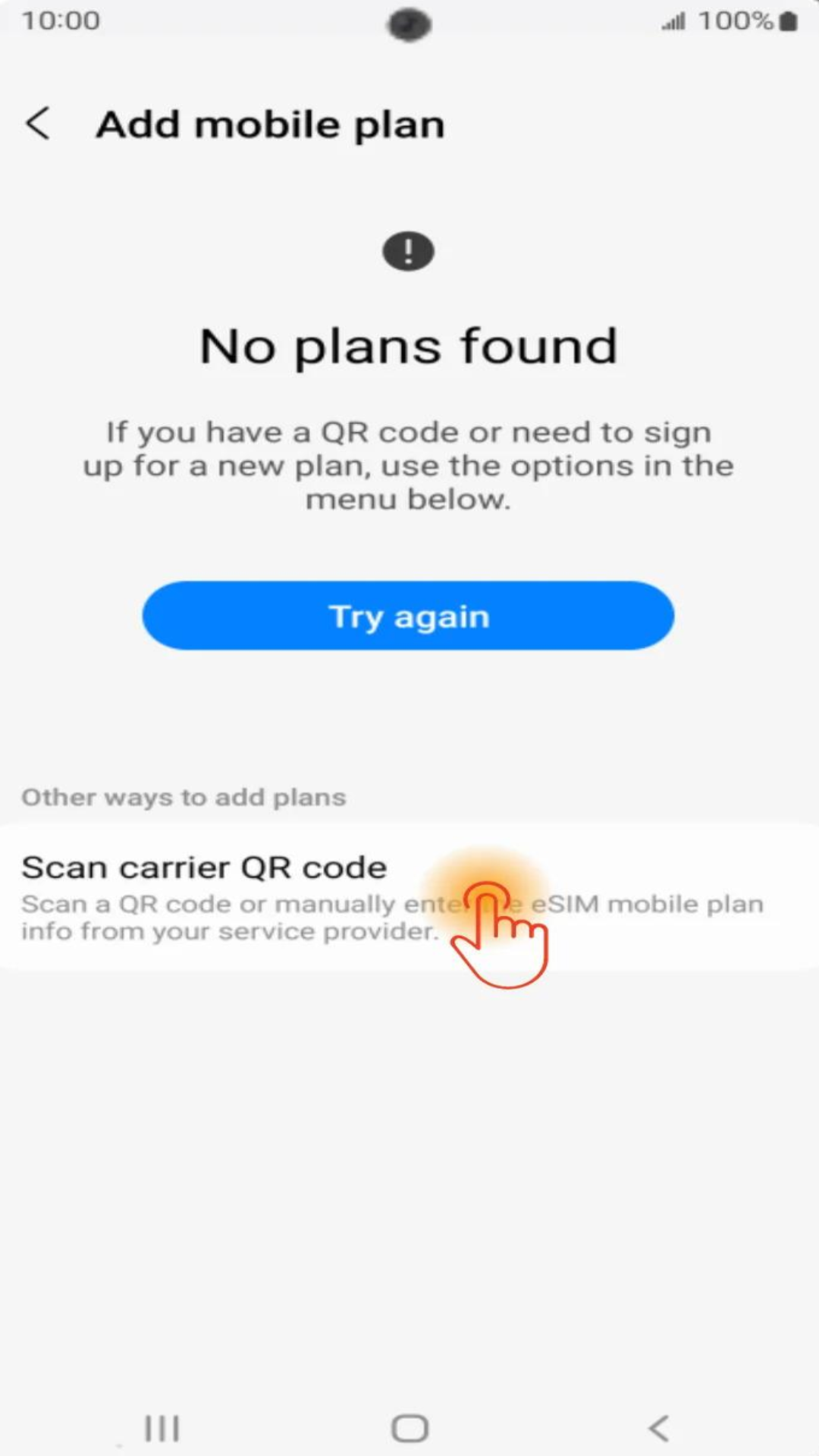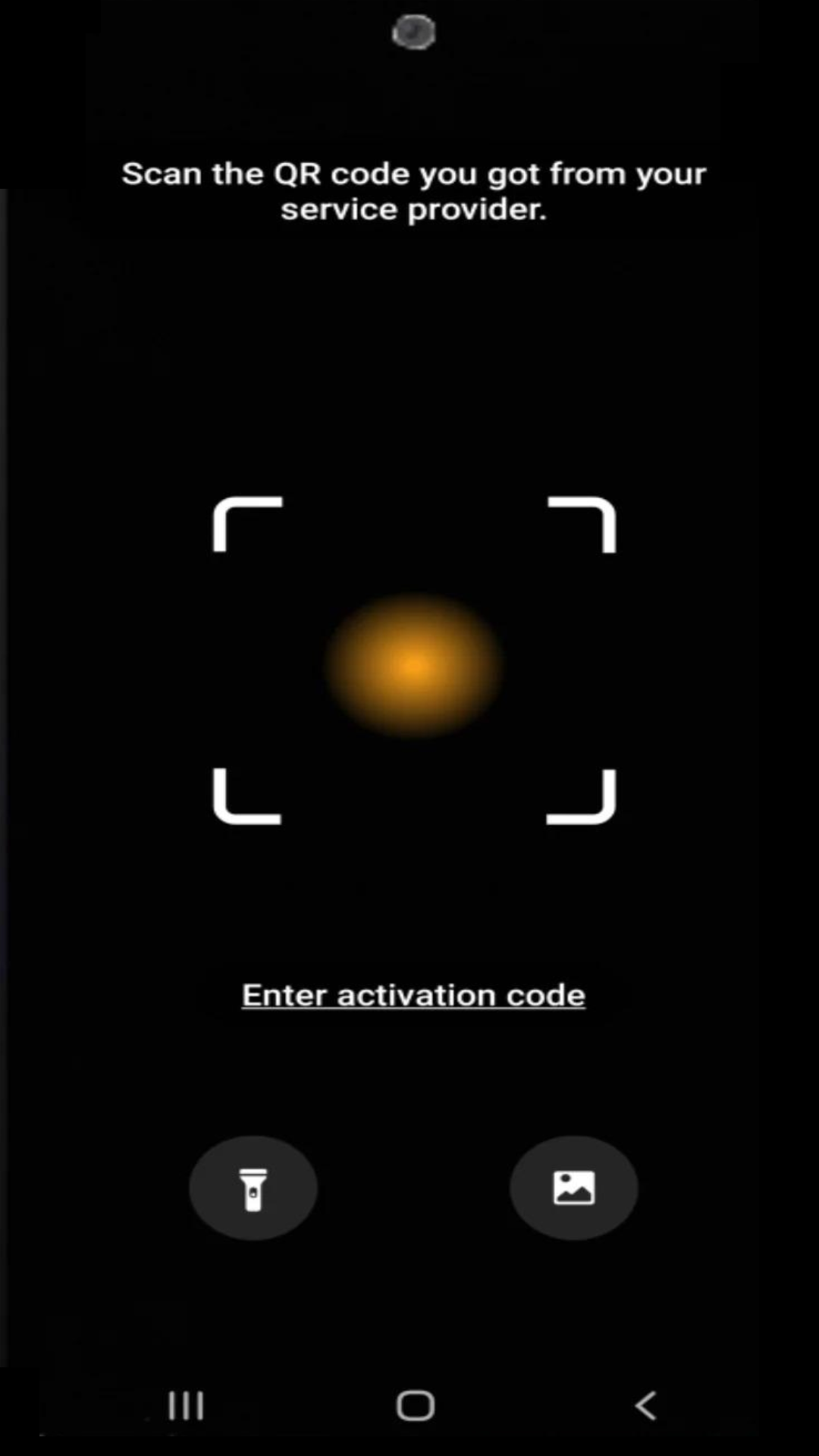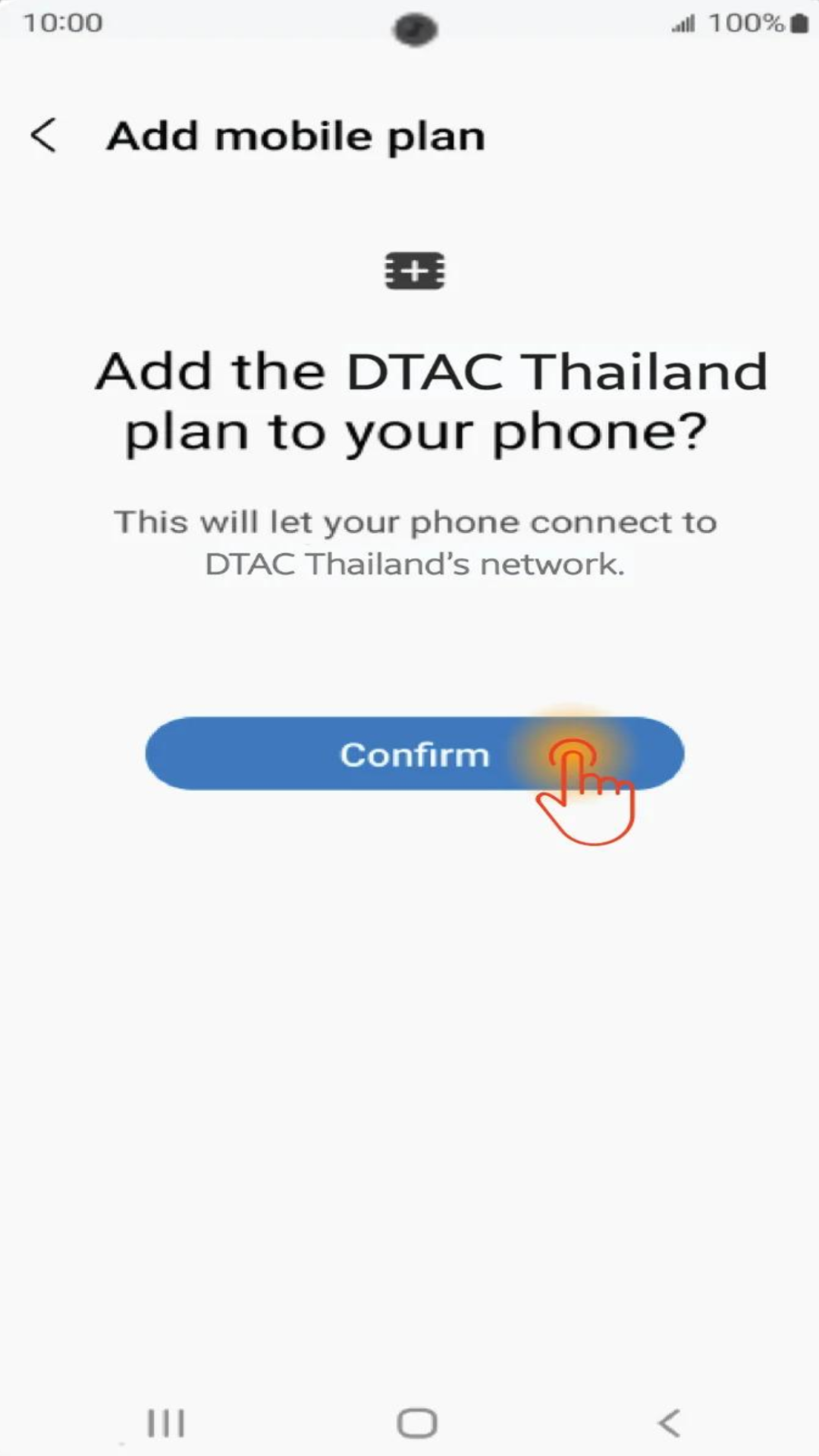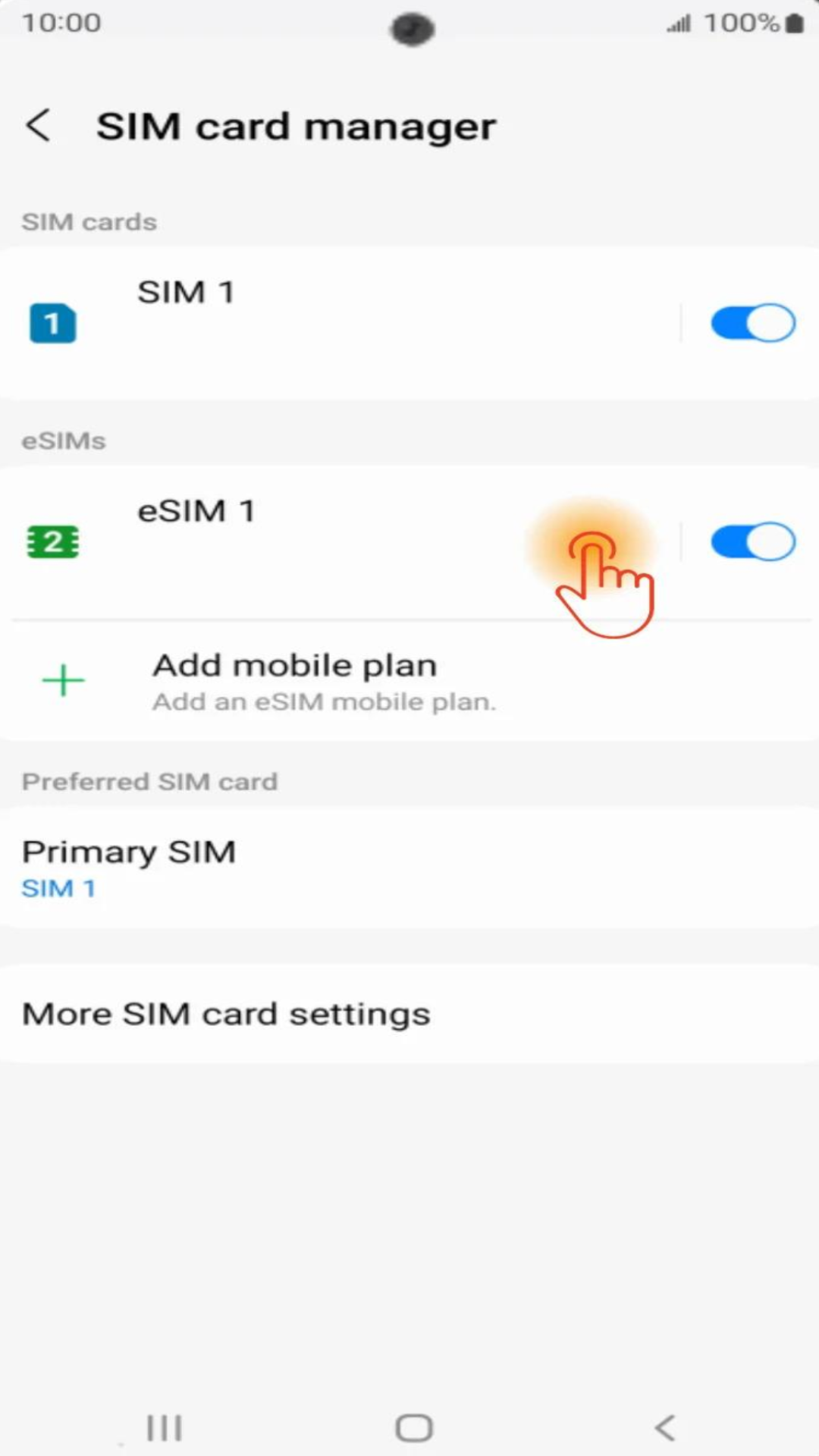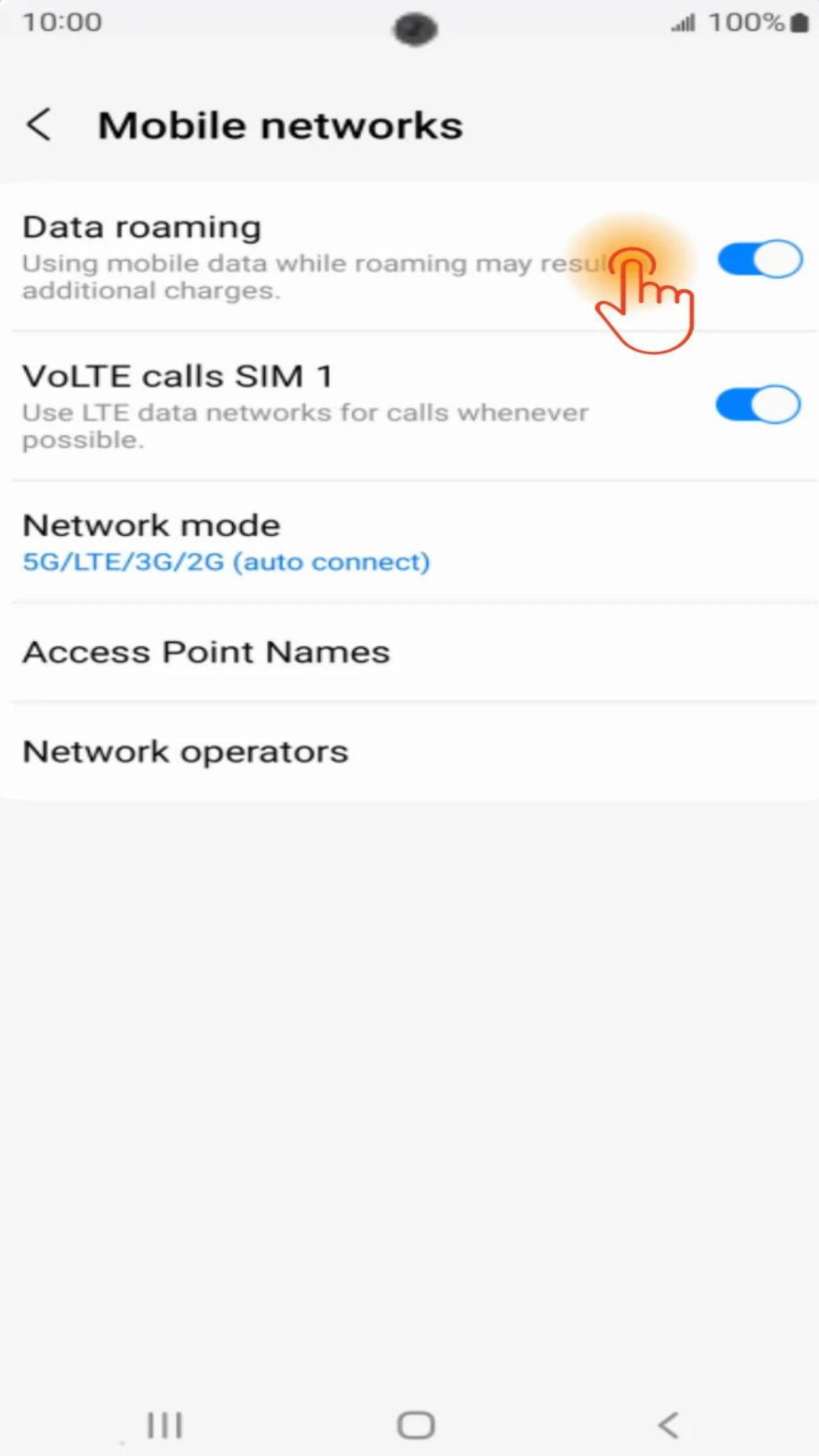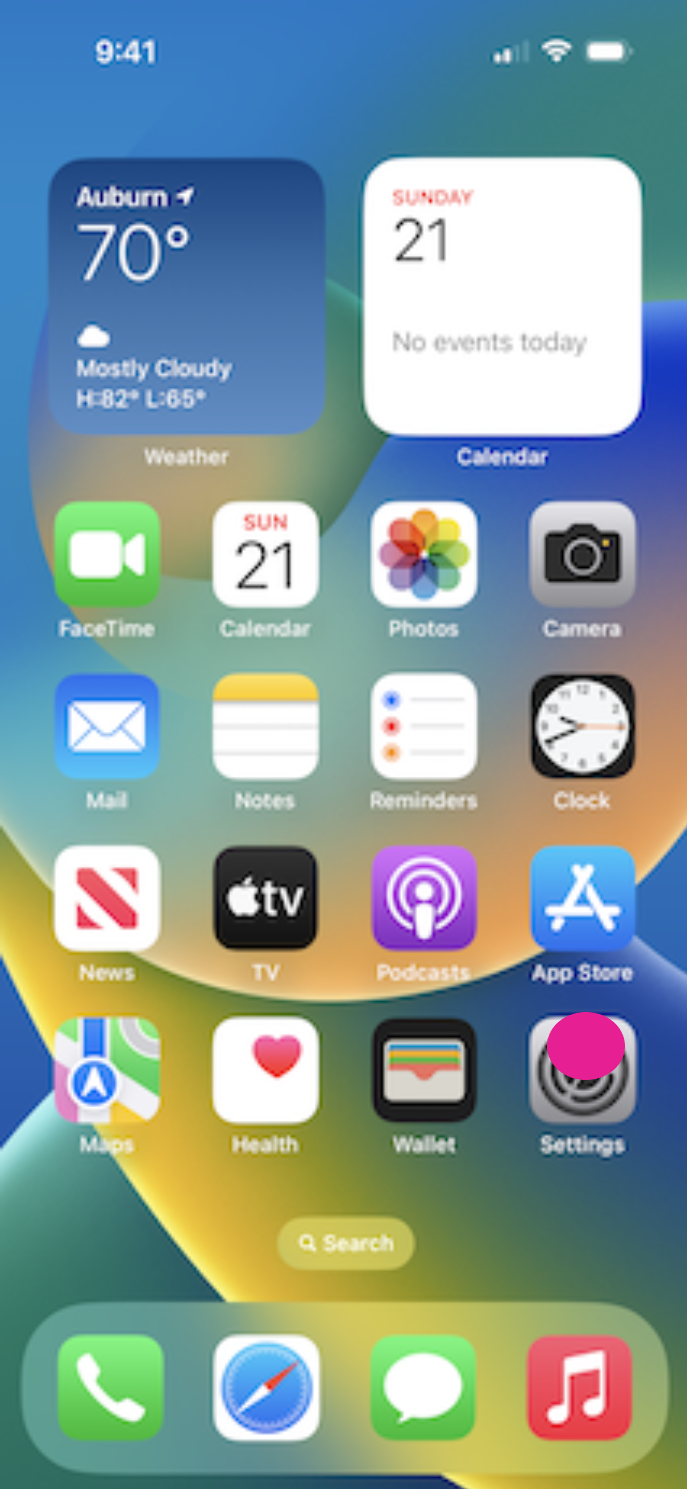
خطوة 1
انتقل إلى الشاشة الرئيسية. اختر الإعدادات.
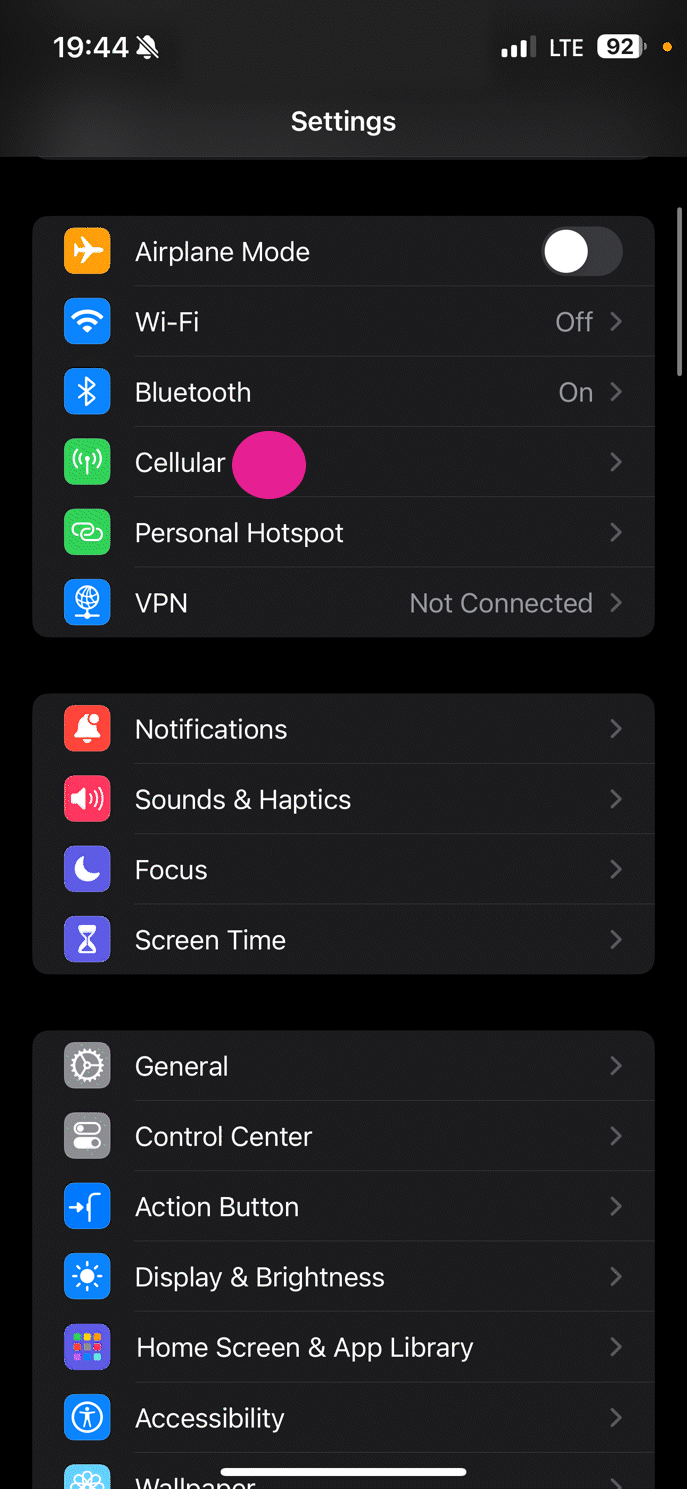
خطوة 2
انتقل لأسفل واختر Cellular.
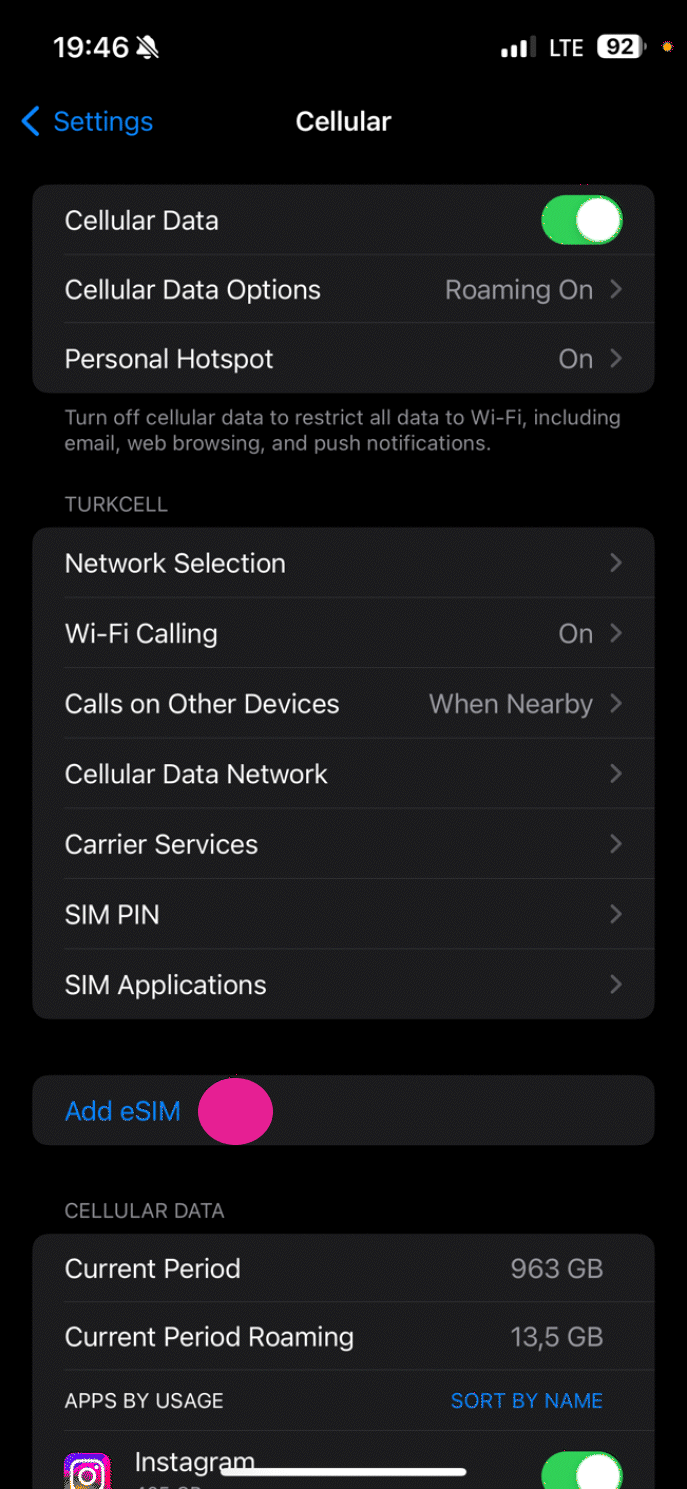
خطوة 3
اضغط على إضافة eSIM.
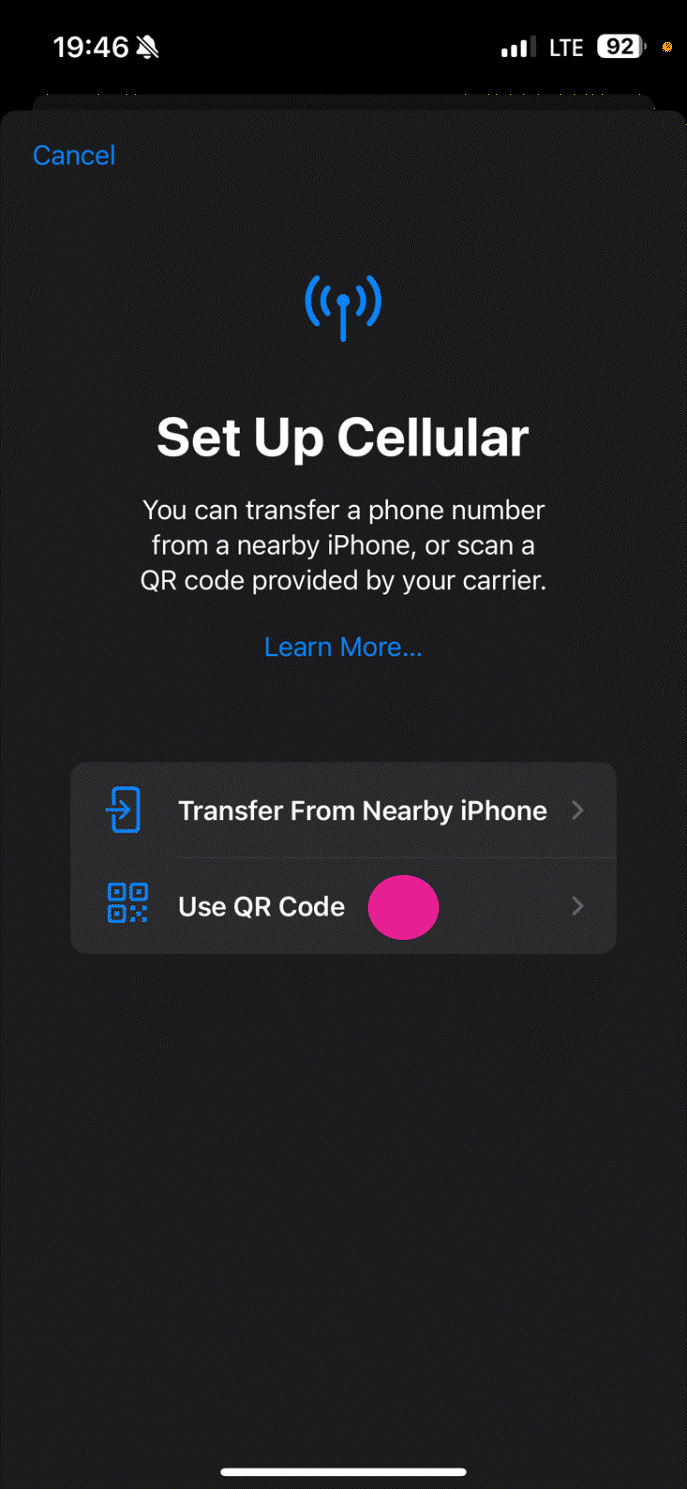
خطوة 4
اضغط على إضافة خطة خلوية
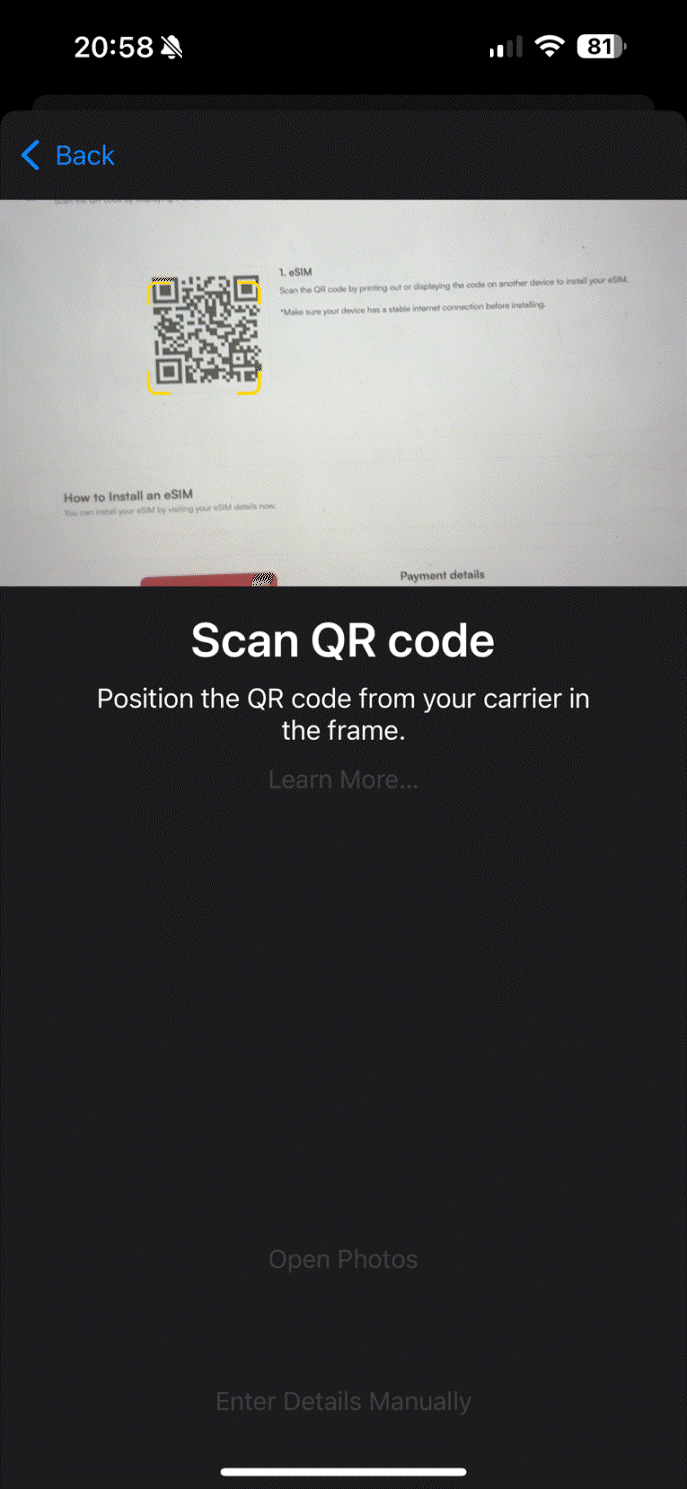
خطوة 5
امسح رمز QR المقدم على الموقع، التطبيق، أو البريد الإلكتروني.
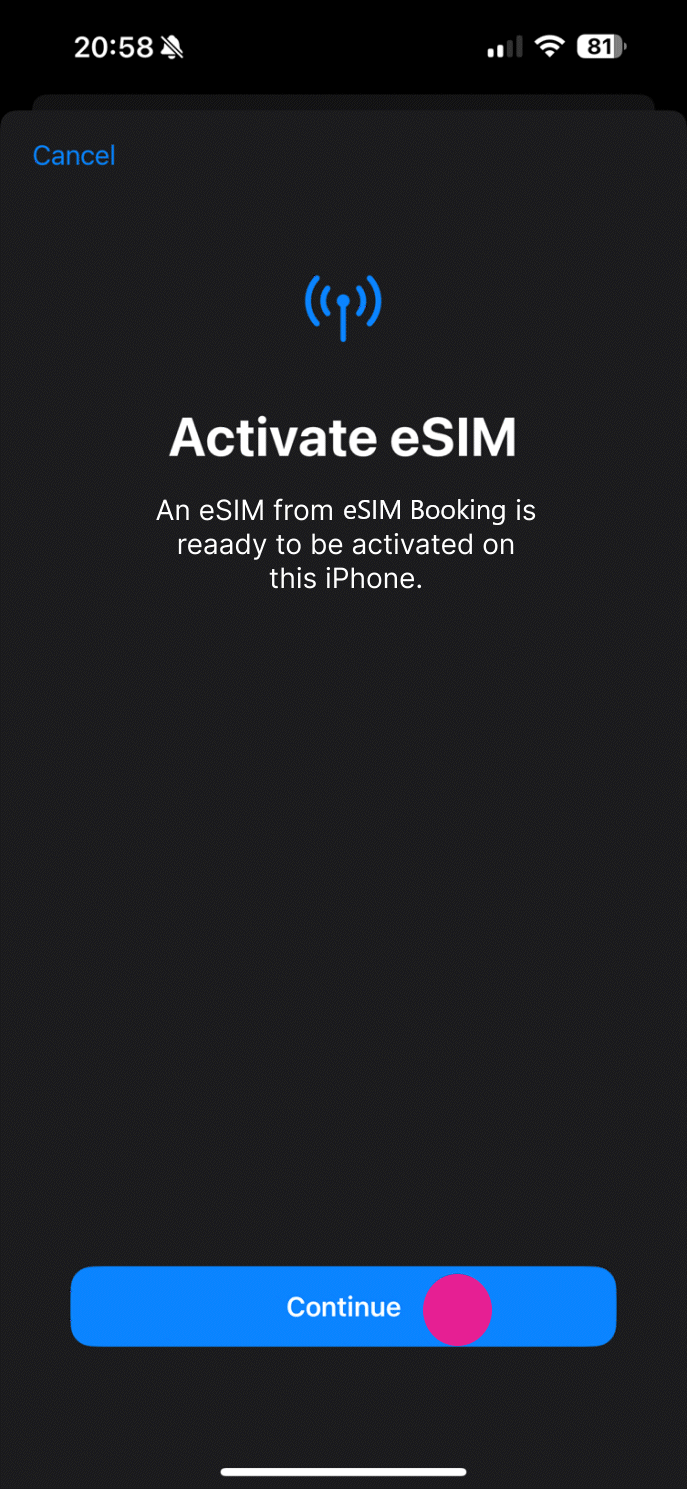
خطوة 6
اضغط على زر التفعيل
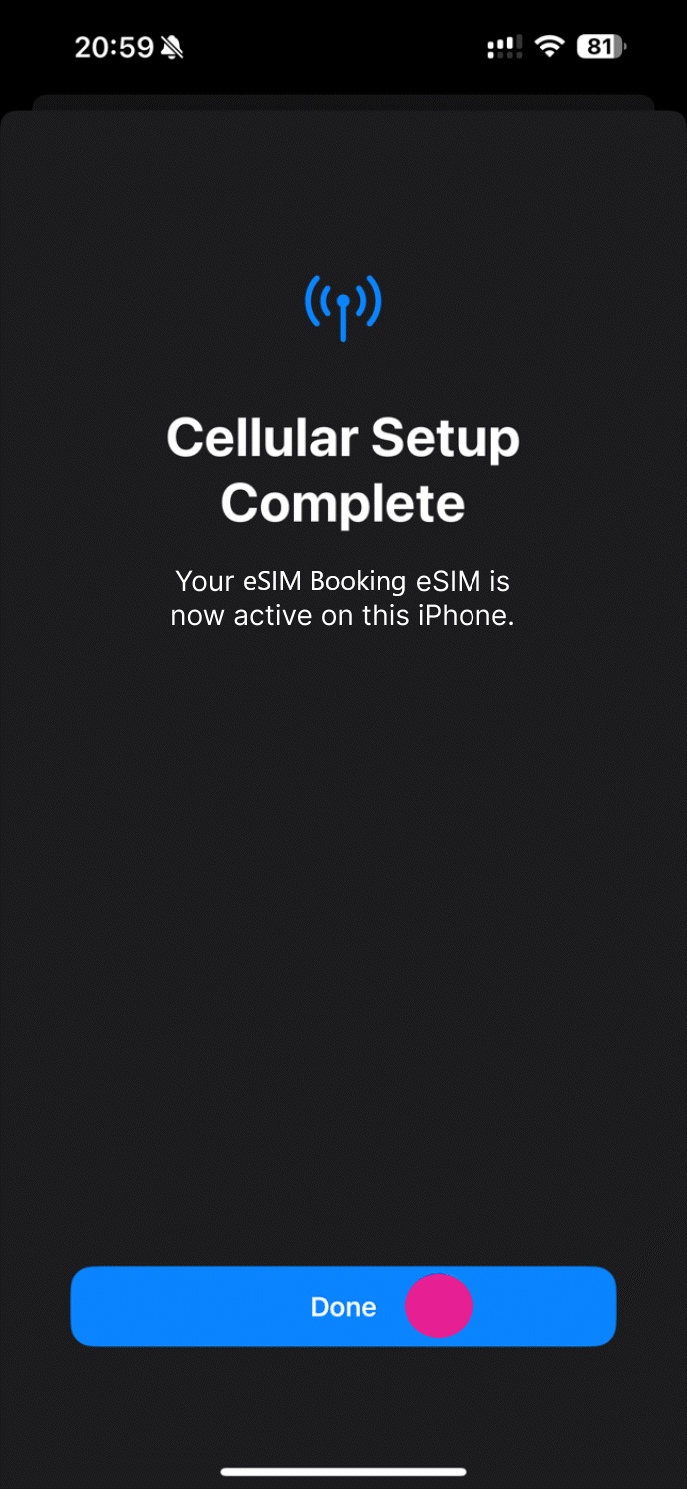
خطوة 7
تم تفعيل eSIM عند الضغط على إكمال.
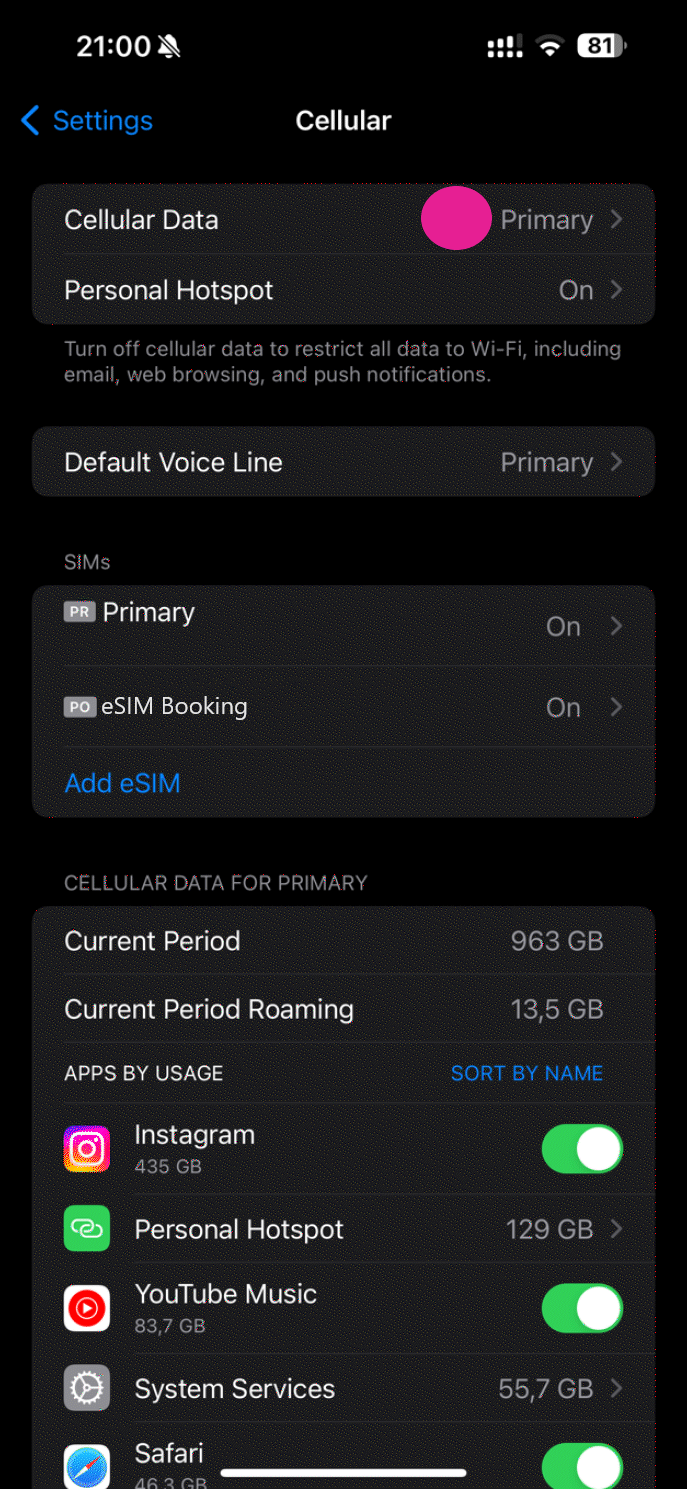
خطوة 8
اختر البيانات الخلوية لتغيير خدمة الإنترنت التي تستخدمها.
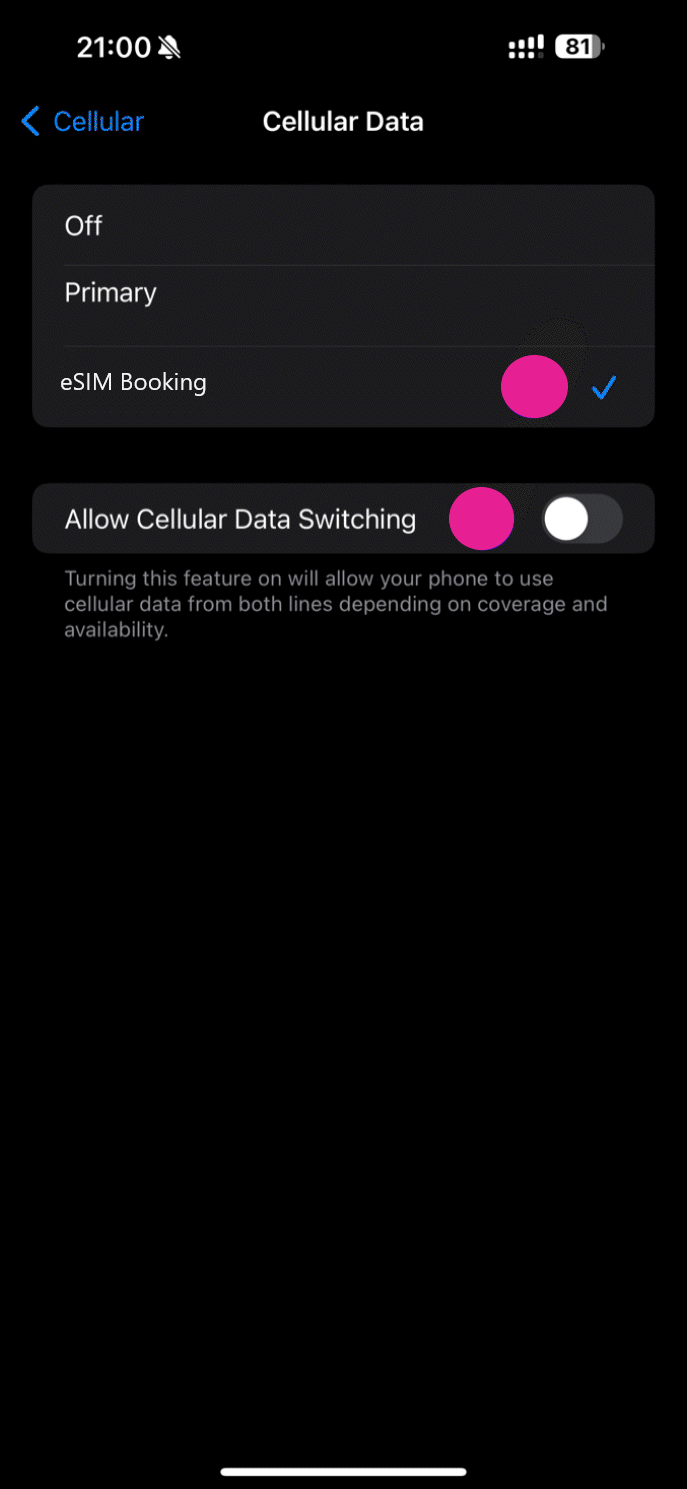
خطوة 9
اختر eSIM الخاص بك أو الخيار الثانوي للبيانات الخلوية وأوقف تبديل البيانات الخلوية.
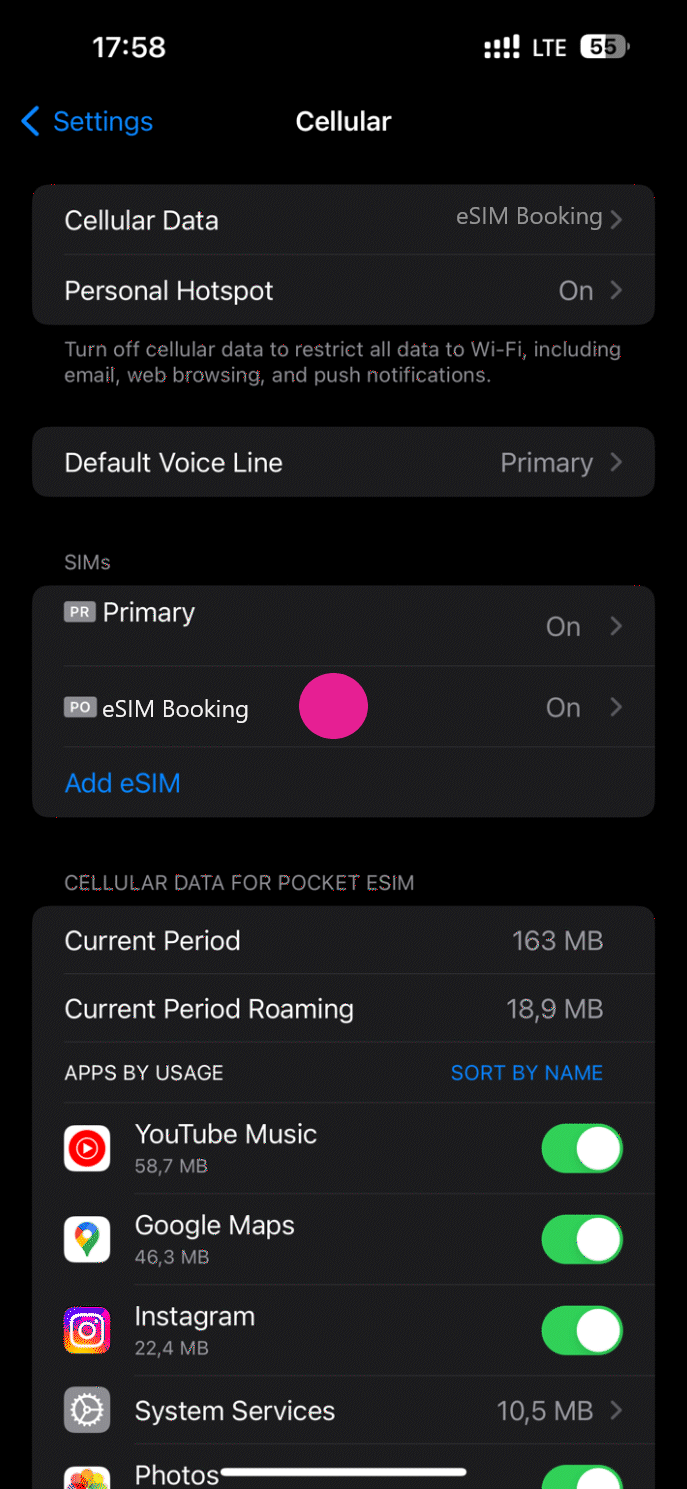
خطوة 10
اختر eSIM Booking كخيار eSIM الثانوي.
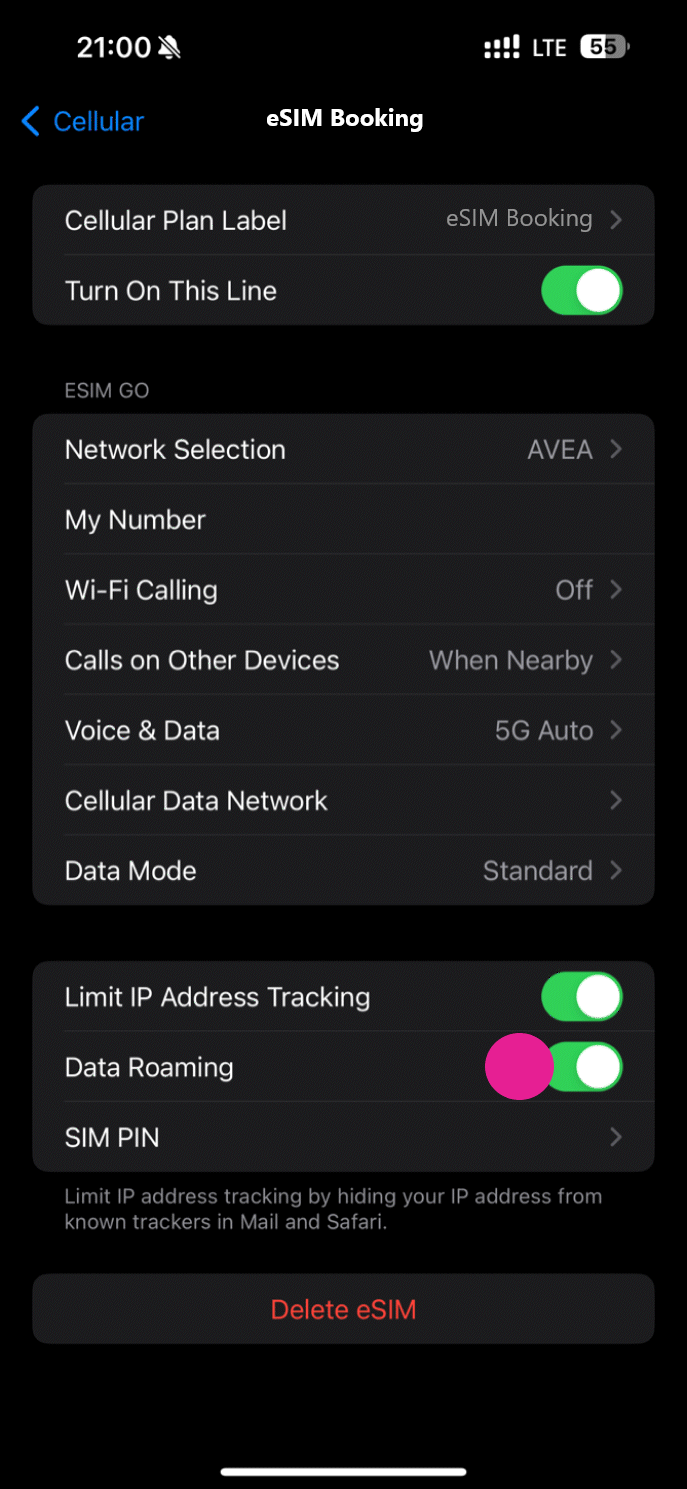
خطوة 11